Bakgrund
Ett problem som jag haft väldigt länge är att jag kört många olika WordPress-installationer för relativt små projekt. Det är inte alls särskilt roligt att underhålla alla dessa installationer, dvs att hålla kärnan och tillägg uppdaterade. I ett tidigare projekt så skapade Tedde Lundgren ett tillägg som tillät oss att koppla flera olika domäner (inte begränsat till subdomäner) till en installation.
Jag är medveten om att det finns liknande tillägg som exempelvis WordPress MU Domain Mapping. Det som skiljde Teddes version från denna var att vi fick tillgång till gruppering av domäner, så vi kan köra separata utvecklingsdomäner. Tillägget är för övrigt en riktig lättviktare och innehåller endast det som behövs, dvs inte bloatat. Tedde har planer på att släppa tillägget öppet senare i sommar.
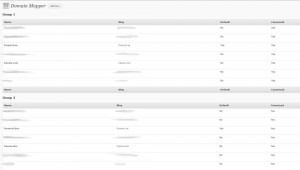
Så förra veckan gjorde jag slag i sak och beställde en VPS hos Ipeer. Vi har använt Ipeer på många projekt hos Populate så jag visste sedan tidigare att det fungerar bra.
Mjukvara och tjänster som används
- Nginx – Webbserver
- Apache– Webbserver
- PHP + APC – APC används för cachning
- Memcached – Memcached används för cachning
- WordPress + W3 Total Cache – Publiceringsverktyg samt W3 Total Cache för att cacha
- Ruby + Capistrano – Capistrano är en samling Rubyscript som används för att enkelt deploya till drift/utvecklingsserver
- Git + GitHub – Git är versionshantering av källkod, GitHub är en tjänst för att samarbeta med andra utvecklare
Webbserver
Wikipedia skriver följande angående Nginx:
Nginx quickly delivers static content with efficient use of system resources. It can deploy dynamic HTTP content on a network using FastCGI handlers for scripts, and can serve as a very capable software load balancer.[2]
Med detta som grund så valde jag att använda Nginx som webbserver (@port 80) för att servera allt statiskt material (JavaScript, CSS och bilder), för att sedan proxy:a alla andra anrop vidare till Apache (@port 81).
Cachning och WordPress
Genom att använda Memcached, APC i kombination med W3 Total Cache så har jag fått ner laddningstiden i WordPress oerhört mycket. Ett problem som jag tyvärr upplever för tillfället är att administrationen i WordPress 3.1.3 är väldigt trög, det verkar vara ett känt problem som många inte upplevde i 3.0.x-branchen. Vi får se ifall det fixas i 3.2 som borde lanseras inom en snar framtid.
GitHub och Capistrano
Versionshantera, snälla! Även ifall du är den enda i projektet… På GitHub har jag samlat all kod jag använder i mina projekt. Jag har ett betalkonto som tillåter mig att ha 10 privata repositories och en medarbetare på dessa. All utveckling sker lokalt (på exempelvis http://hassis.dev) och när jag är nöjd så laddar jag upp på GitHub och den jag arbetar med laddar ner det lokalt och tittar över det. När vi sedan är överens om att det går att släppa publikt så kör vi ut allt genom Capistrano.
Capistrano förutsätter att man har tillgång till SSH och använder sig av publika nycklar för att autentisera sig mot servern.
Slutsats
Detta är tänkt som en genomgång vad jag använder för verktyg när jag utvecklar. Vill ni se lite exempel på källkod så får ni gärna säga till.